win10电脑截图快捷键:如何使用ctrl键呢?平时在工作的时候,为了截图方便快捷,使用快捷键是必不可少的,那么在什么情况下,该如任按呢?今天小编带来了详细的教程,希望可以帮助到大家。
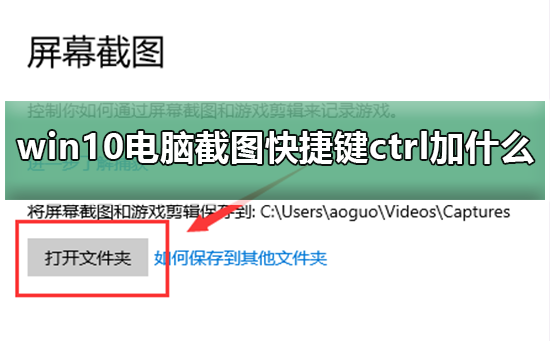

1、Ctrl + PrScrn 获得的是整个屏幕的图片。
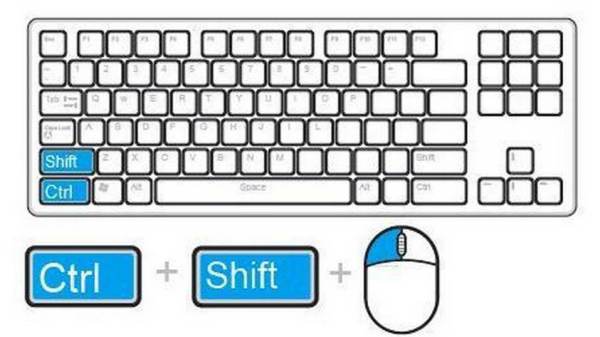
2、打开qq,使用快捷键 Ctrl + Alt + A,选择截图区域。

3、打开微信,使用快捷键 Alt + A,选择截图区域。
print screen键 键盘缩写PrtSc,然后ctrl+v粘贴到画图就好了!
如果电脑上有安装QQ或者微信的话,也可以使用Ctrl加的快捷键

win10系统启动安全模式后黑屏>>>
如何进入win10安全模式>>>
Win10无法退出安全模式>>>
以上是win10电脑截图快捷键:如何使用ctrl键的详细内容。更多信息请关注PHP中文网其他相关文章!




